受付予約処理 予約画面 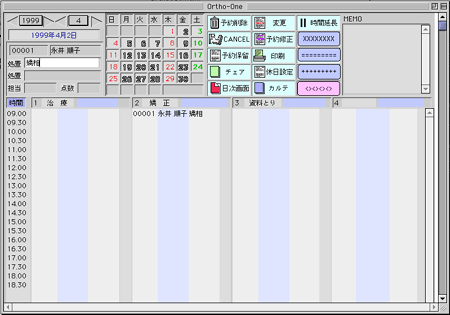 画面左上のカレンダーをクリックしてその日の予約を表示、登録するようになっています。 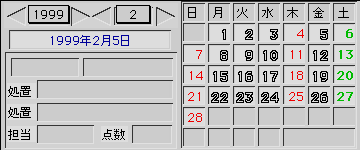 最初は今日の日付で今日の予約が表示されます。その日のメモが書き込まれていればメモが表示され、その日が”休診日”の時は休診日の表示が出ます。カレンダーの年と月を変えるボタンが画面左上にあります。年は西暦1995年から西暦2009年まで設定可能です。年は変更可能です。年のところをドラッグして目的の年で離すとその年になります。 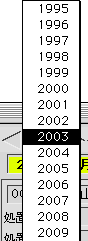 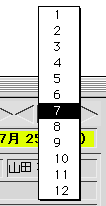
設定した年月のカレンダーが表示されますので、目的の日をクリックします。左上の日付がクリックした年月日になり、その日の予約が患者番号と患者名で予約欄に表示されます。 右上部に予約する患者番号を入力し処置名、担当医、点数を選択項目から選びます。 予約の登録は希望時刻とチェアナンバーを選び、その左側の患者番号部分をクリックするだけで登録されます。 予約の『変更』は予約表の中の変更する患者番号をクリックすると左上にその患者番号/患者名/処置/担当/点数が表示されます。横の変更ボタンをクリックして、次に新しい変更予約先をクリックするだけで変更されます。変更先は同じ日である必要はありません。違う日、別の月を選んで時間とチェアの交差する場所をクリックするとその場所に予約内容が変更されます。当然今までの予約は削除されます。 予約の『削除』は予約表の中の削除する患者番号をクリックして、横の予約削除ボタンをクリックして下さい。各々、連携して患者協力度のファイルを更新します。 『印刷』ボタンをクリックすれば表示している予約表を印刷することが出来ます。 『時間延長』ボタンは同じ患者がそのチェアーを続けて使用する場合に延長マークをつけて他の患者の登録ができないようにします。 『予約修正』は一度登録してしまった処置内容とか点数を変更するのに使います。修正したい患者番号をクリックして内容を変更して予約修正をクリックすれば変更した内容で書き変わります。 『予約保留』ボタンは予約の日時が決められないで保留にしたい場合に使います。保留リストに登録してメニューより予約保留一覧で見ることができます。適時電話などで患者に連絡して予約をとるようにします。 予約保留一覧、次回の処置内容とか電話連絡できるように電話番号が一覧に表示されます。予約が決まったら随時削除します。 『チェア』は各チェアごとの内容を表示します。19インチと16インチ画面ではチェアの数が違います。チェアごとの予約の状況を確認できます。 |